- Korisnici su izvijestili da se Intel grafički upravljački program neprestano ruši na sustavu Windows 10 nakon nadogradnje na najnoviju verziju.
- Osiguravanje ažuriranja vašeg operativnog sustava učinkovita je opcija koja može spriječiti pad vašeg upravljačkog programa zaslona.
- Da biste pravilno upotrebljavali svoj grafički upravljački program Intel, web mjesto proizvođača zasigurno vam može pomoći.
- Jedno od najboljih rješenja za ovaj problem podrazumijeva upotrebu namjenskog softvera treće strane.

- Preuzmite alat za popravak računala Restoro koji dolazi s patentiranim tehnologijama (patent dostupan ovdje).
- Klik Započni skeniranje kako biste pronašli probleme sa sustavom Windows koji bi mogli uzrokovati probleme s računalom.
- Klik Popravi sve za rješavanje problema koji utječu na sigurnost i performanse vašeg računala
- Restoro je preuzeo 0 čitatelji ovog mjeseca.
Naše računalo grafičke kartice su ključne za obradu cjelokupnog sučelja našeg OS-a, ali i bilo kojeg medija ili igre koju bismo pokrenuli.
Međutim, korisnici su često izvještavali da Intel grafika vozač stalno pada na njihovom računalu. Očito se ovaj problem pojavljuje nakon ažuriranja operativnog sustava na najnoviju verziju.
Naša današnja rasprava uključivat će niz korisnih opcija koje će vam pomoći da riješite problem pada sustava Intel grafički upravljački program Windows 10.
Kako mogu popraviti pad grafičkog upravljačkog programa Intel na sustavu Windows 10?
1. Koristite Windows Update
- Otvorena Postavke.
- Ići Ažuriranje i sigurnost.

- Na lijevoj strani kliknite na Windows Update, zatim odaberite Provjerite ima li ažuriranja, s desne strane.

2. Prilagodite način kompatibilnosti
- Desnom tipkom miša kliknite datoteku za postavljanje upravljačkog programa i kliknite na Svojstva.
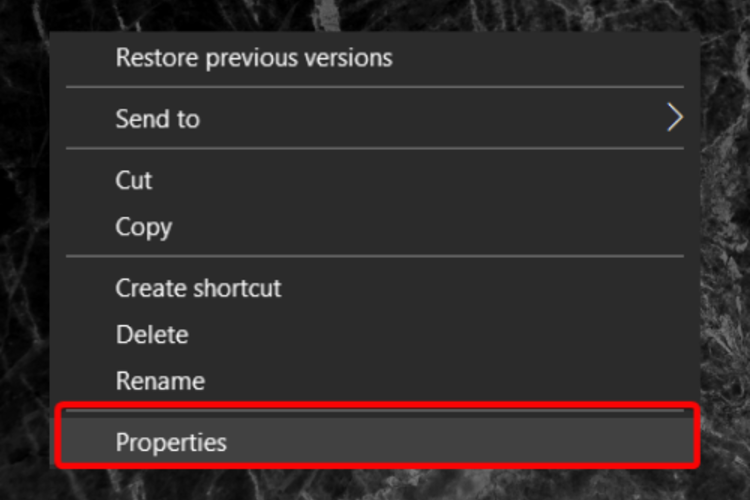
- Klikni na Kompatibilnost tab.

- Označite Pokrenite ovaj program u načinu kompatibilnosti za okvir i odaberite starija verzija sustava Windows s padajućeg izbornika.

- Ponovo pokrenite računalo i provjerite je li problem nestao.
3. Deinstalirajte i ponovo instalirajte upravljačke programe grafičke kartice
- Otvorena Upravitelj uređaja.

- Proširiti Prilagodnici zaslona, desnom tipkom miša kliknite onu koju trebate i odaberite Deinstalirajte uređaj.

- Ako imate mogućnost, na prozoru za deinstalaciju Izbrišite upravljački program za ovaj uređaj, možete odabrati to, a zatim ukloniti oštećene upravljačke programe s računala.
- Slijedite upute na zaslonu.
- Ponovo pokrenite računalo i ponovo instalirajte upravljačke programe grafičke kartice.
4. Pristupite web mjestu proizvođača
- Idite na Internetska stranica za podršku.
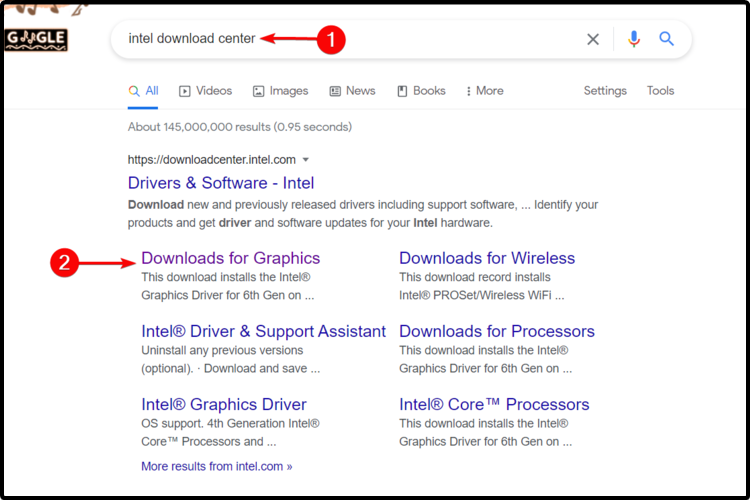
- Potražite najnovije upravljačke programe za Windows 10 koji su dostupni za vašGrafička kartica model.
- Preuzmite ga i instalirajte slijedeći upute na web mjestu.
5. Koristite softver treće strane
Pomoću nezavisnog specijaliziranog alata možete jednostavno popraviti pad grafičkog upravljačkog programa Intel na izdanju sustava Windows 10.
Za razliku od gore prikazanih ručnih metoda, ova će vam opcija pomoći da automatski instalirate, skenirate i ažurirate bilo koji upravljački program koji vam treba. Stoga će vam biti glavni saveznik prilikom dolaska kako biste identificirali i riješili probleme s upravljačkim programima.
 Ako ste igrač, proizvođač fotografija / video zapisa ili se svakodnevno bavite bilo kakvim intenzivnim vizualnim tijekovima rada, tada već znate važnost svoje grafičke kartice (GPU).Da biste bili sigurni da sve ide bez problema i izbjegli bilo kakve pogreške GPU upravljačkog programa, upotrijebite komplet pomoćnik za ažuriranje upravljačkog programa koji će riješiti vaše probleme sa samo nekoliko klikova, a mi vam toplo preporučujemo DriverFix.Slijedite ove jednostavne korake za sigurno ažuriranje upravljačkih programa:
Ako ste igrač, proizvođač fotografija / video zapisa ili se svakodnevno bavite bilo kakvim intenzivnim vizualnim tijekovima rada, tada već znate važnost svoje grafičke kartice (GPU).Da biste bili sigurni da sve ide bez problema i izbjegli bilo kakve pogreške GPU upravljačkog programa, upotrijebite komplet pomoćnik za ažuriranje upravljačkog programa koji će riješiti vaše probleme sa samo nekoliko klikova, a mi vam toplo preporučujemo DriverFix.Slijedite ove jednostavne korake za sigurno ažuriranje upravljačkih programa:
- Preuzmite i instalirajte DriverFix.
- Pokrenite softver.
- Pričekajte da DriverFix otkrije sve vaše neispravne upravljačke programe.
- Aplikacija će vam sada prikazati sve upravljačke programe koji imaju problema, a vi samo trebate odabrati one koje biste željeli popraviti.
- Pričekajte da aplikacija preuzme i instalira najnovije upravljačke programe.
- Ponovo pokrenite računalu kako bi promjene stupile na snagu.

DriverFix
Držite GPU na vrhuncu njihove izvedbe bez brige o upravljačkim programima.
Posjetite web stranicu
Izjava o odricanju odgovornosti: ovaj program treba nadograditi s besplatne verzije kako bi izvršio neke određene radnje.
Naši prijedlozi zasigurno će vam pomoći da zaustavite pad grafičkog upravljačkog programa Intel na sustavu Windows 10.
Također, ako želite zadržati nadogradnju komponenata, ne ustručavajte se provjeriti cjelovit vodič o tome kako ažurirati grafički upravljački program na sustavu Windows 10,
Vaše mišljenje nam je važno, pa ako ga želite podijeliti, slobodno ostavite komentar u donjem odjeljku.
 I dalje imate problema?Popravite ih pomoću ovog alata:
I dalje imate problema?Popravite ih pomoću ovog alata:
- Preuzmite ovaj alat za popravak računala ocijenjeno odličnim na TrustPilot.com (preuzimanje započinje na ovoj stranici).
- Klik Započni skeniranje kako biste pronašli probleme sa sustavom Windows koji bi mogli uzrokovati probleme s računalom.
- Klik Popravi sve za rješavanje problema s patentiranim tehnologijama (Ekskluzivni popust za naše čitatelje).
Restoro je preuzeo 0 čitatelji ovog mjeseca.


